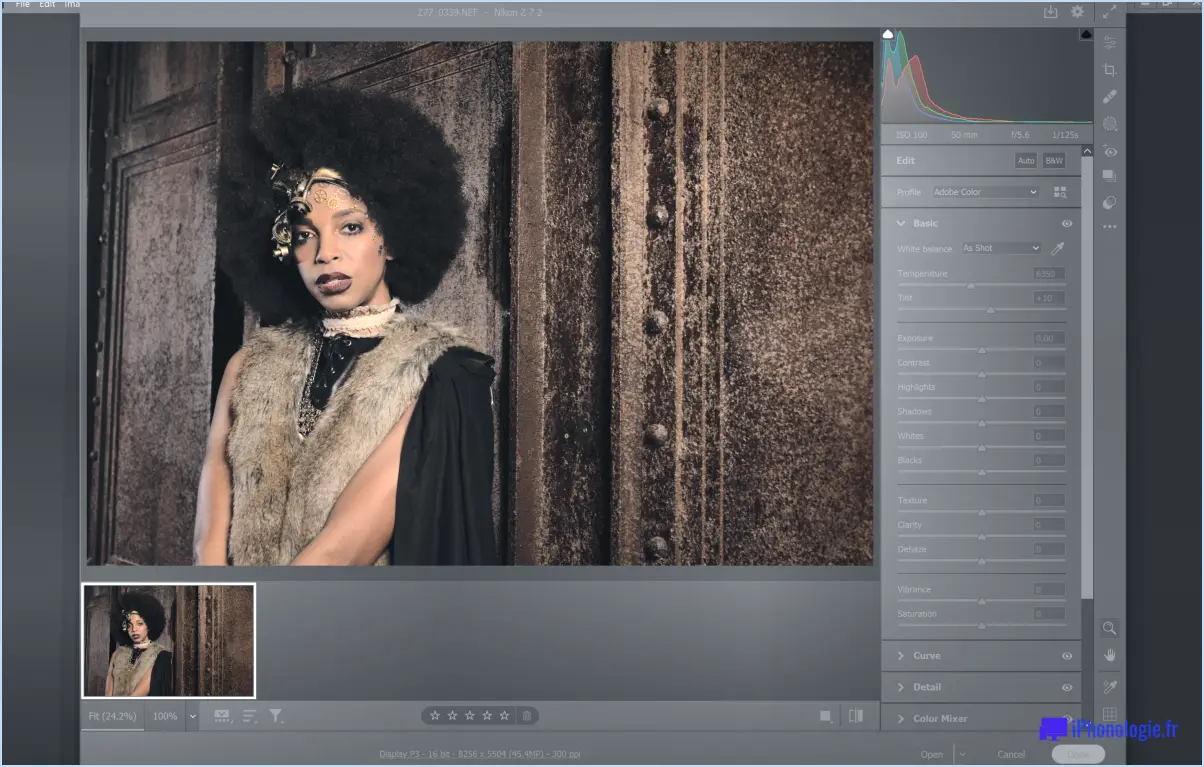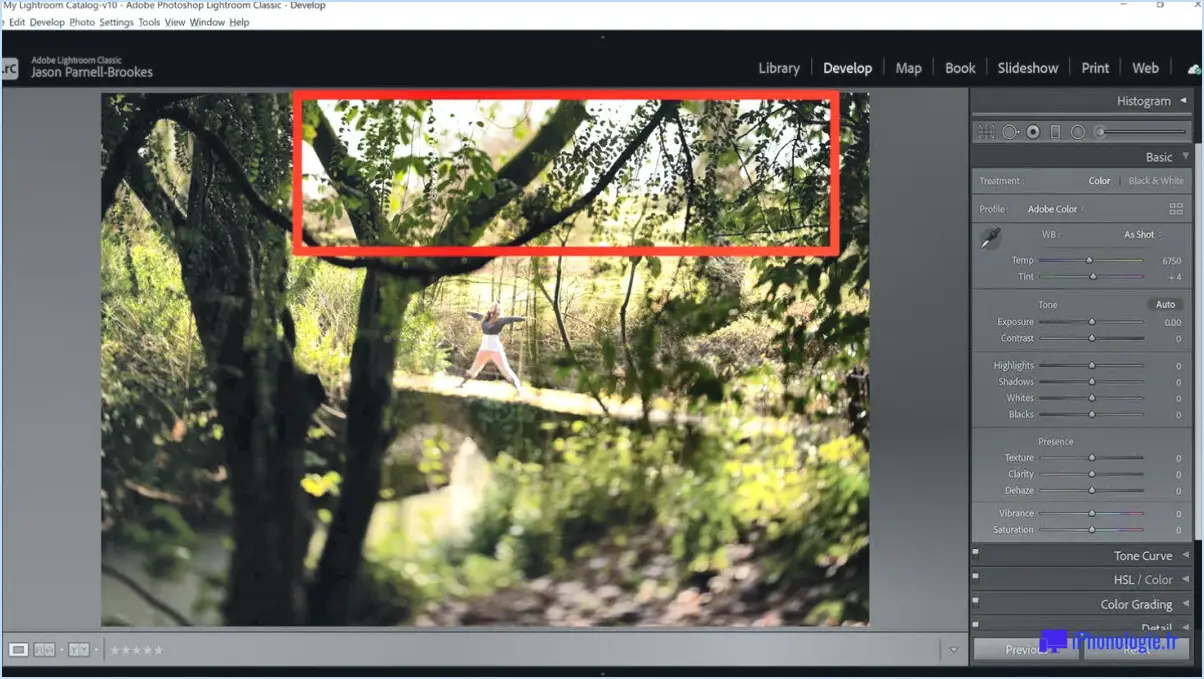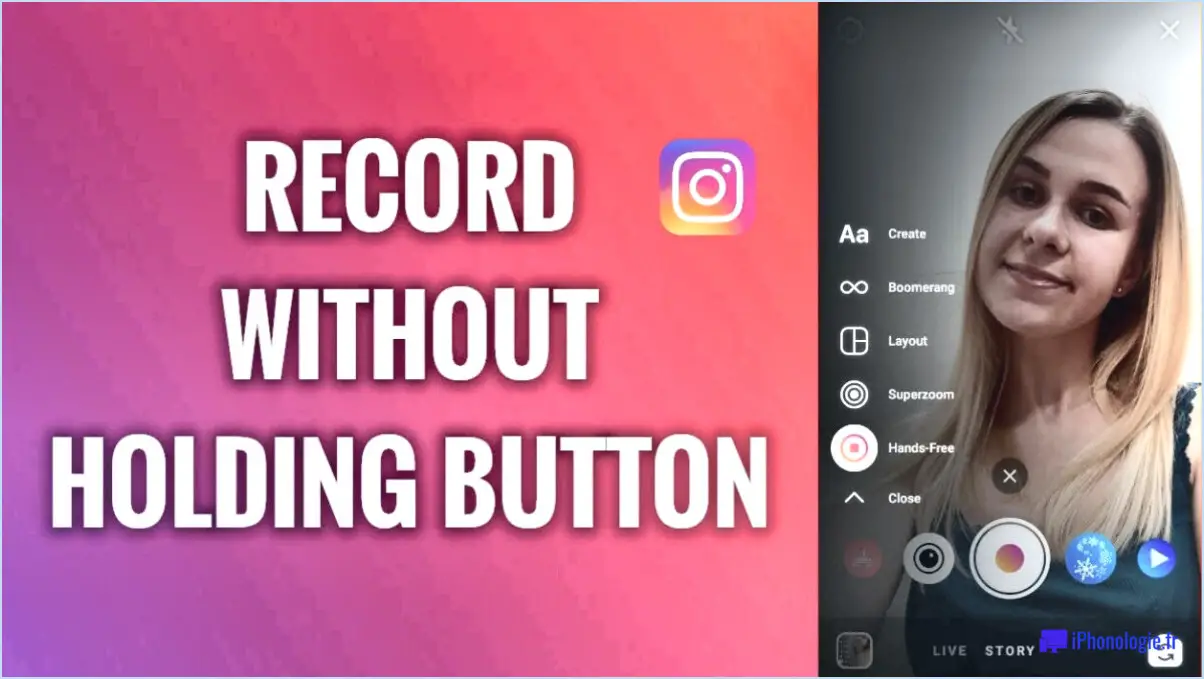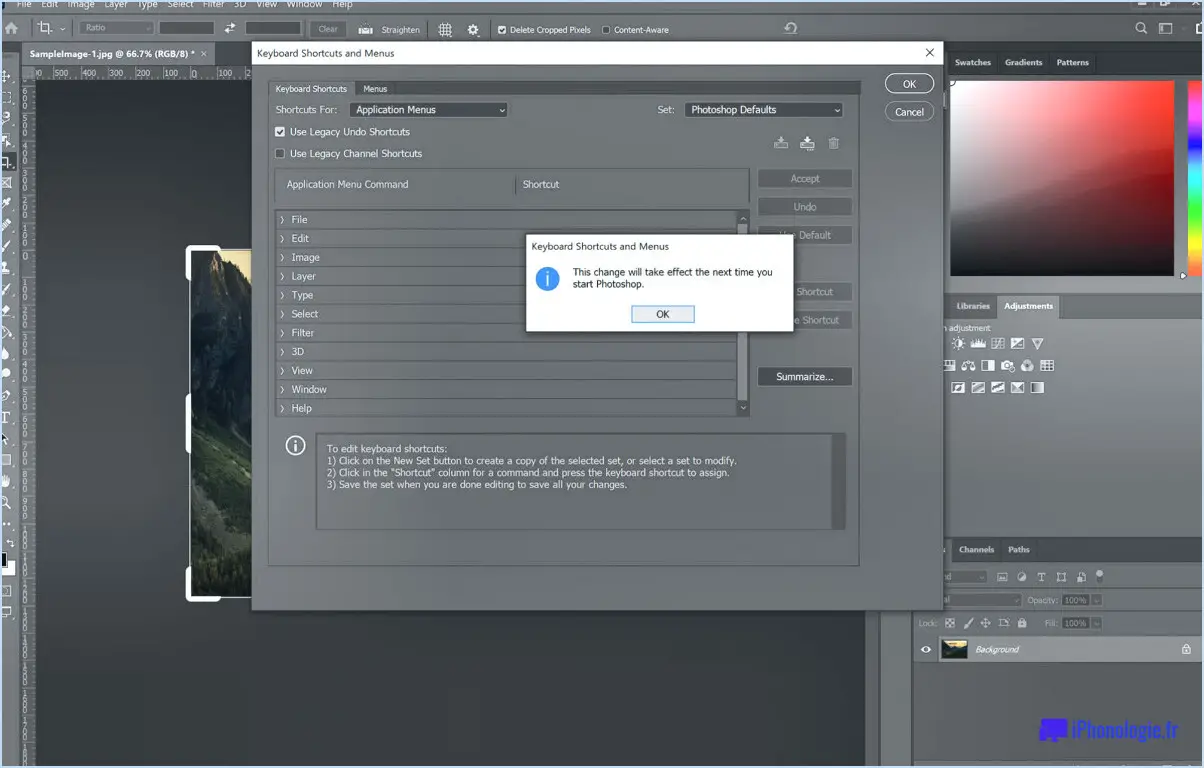Puis-je peindre dans Photoshop?
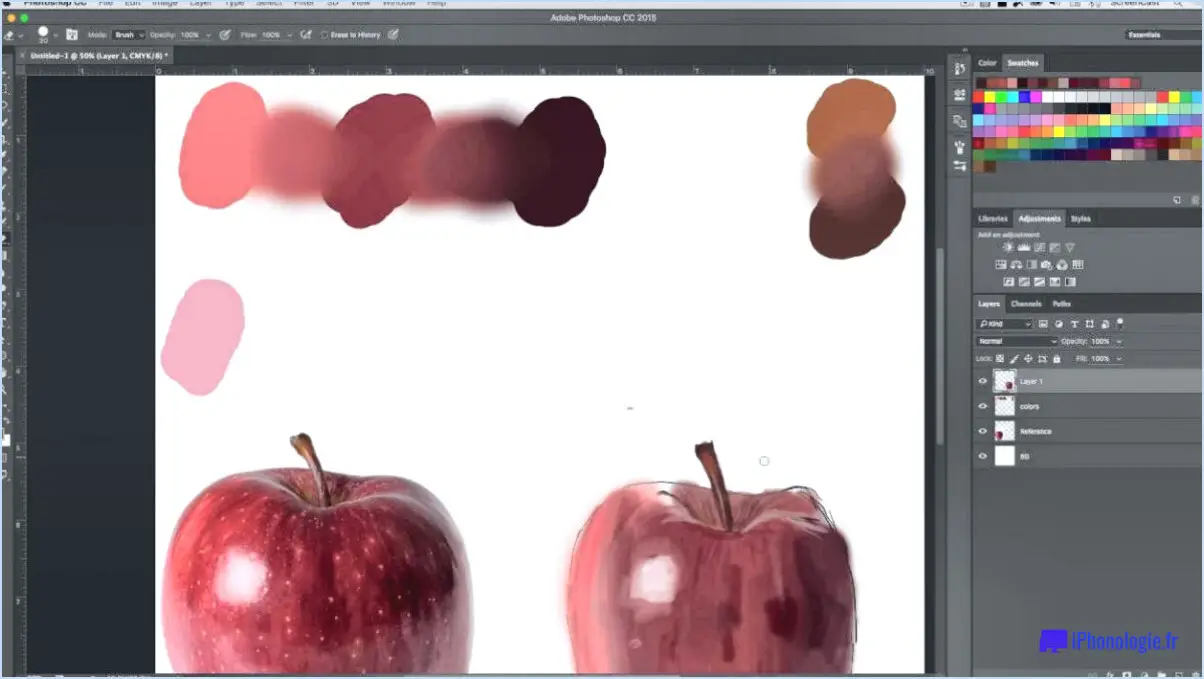
Oui, vous pouvez peindre dans Photoshop, qui offre une multitude de possibilités créatives. Pour commencer, créez un nouveau document en cliquant sur le menu Fichier, puis en sélectionnant Nouveau. Dans la boîte de dialogue Nouveau document, choisissez le type de document Photoshop et cliquez sur OK. Vous disposez à présent d'une toile vierge sur laquelle travailler.
Avant de vous plonger dans la peinture, il est essentiel de définir quelques préférences de base pour garantir une expérience fluide et agréable. Allez dans le menu Édition et sélectionnez Préférences. Ici, vous pouvez personnaliser divers aspects tels que les paramètres du pinceau, les performances et la disposition de l'espace de travail selon vos goûts.
Une fois vos préférences définies, il est temps d'explorer l'espace de travail de outil pinceau qui est au cœur de la peinture numérique dans Photoshop. Vous le trouverez dans la barre d'outils située à gauche de l'écran. En cliquant sur l'icône du pinceau ou en appuyant sur la touche 'B', vous pouvez accéder à une grande variété de pinceaux, chacun servant à des fins différentes.
Réglage des paramètres de la brosse est essentiel pour obtenir les résultats souhaités. Vous pouvez modifier la taille, la dureté, l'opacité et le débit du pinceau pour contrôler l'apparence de vos traits. Pour ce faire, cliquez avec le bouton droit de la souris n'importe où sur le canevas ou utilisez la barre d'options du pinceau en haut de l'écran.
Les options de Photoshop options de couleur sont tout aussi importants pour la peinture. Vous pouvez sélectionner des couleurs dans le sélecteur de couleurs, créer des échantillons personnalisés ou utiliser l'outil Pipette pour échantillonner des couleurs à partir d'une image existante. N'oubliez pas que la couleur de premier plan sélectionnée sera celle avec laquelle vous peindrez.
Pour ceux qui préfèrent une approche plus traditionnelle, Photoshop propose également un outil pinceau mélangeur qui simule le mélange de peinture sur une toile. Cet outil peut s'avérer particulièrement pratique pour les artistes qui souhaitent imiter les techniques de peinture du monde réel.
Lorsque vous peignez, il est essentiel de sauvegarder régulièrement votre travail. Utilisez l'outil Enregistrer sous pour enregistrer votre fichier dans un format prenant en charge les calques, comme PSD, afin de préserver la modifiabilité de votre travail. Pour une version finale et aplatie, enregistrez dans des formats tels que JPEG ou PNG.
En outre, Photoshop dispose d'une fonction panneau d'historique qui vous permet d'annuler ou de rétablir les modifications, ce qui permet d'expérimenter sans souci.
En conclusion, Photoshop est une excellente plateforme pour la peinture numérique. En vous familiarisant avec l'outil pinceau, les options de couleur et d'autres fonctions essentielles, vous pouvez libérer votre créativité et produire des œuvres d'art époustouflantes.
Pouvez-vous transformer une photo en peinture?
Tout à fait ! En transformant une photo en peinture est tout à fait possible. Plusieurs logiciels Il existe de nombreux programmes qui se prêtent à ce processus, chacun produisant des résultats variés. Ces programmes utilisent des algorithmes avancés pour imiter les coups de pinceau et les textures des peintures traditionnelles. Ils vous permettent de d'ajuster les styles et les paramètres en fonction de vos préférences. Bien que certains outils offrent une approche plus réaliste de la peinture à l'huile d'autres reproduisent des aquarelles ou même de l'art abstrait. L'effet niveau de détail et l'interprétation artistique peuvent être personnalisées, ce qui permet d'obtenir un résultat unique. N'oubliez pas que le succès de la transformation dépend souvent de l'approche de l'artiste. de la qualité de la photo originale et de vos choix créatifs dans le logiciel. Expérimentez et explorez pour découvrir l'équilibre parfait entre votre photo et le monde artistique de la peinture.
Comment peindre un personnage dans Photoshop?
Pour peindre un personnage dans Photoshop, suivez les étapes suivantes :
- Créez un nouveau document avec les proportions souhaitées.
- Tracez les contours de votre personnage à l'aide de l'outil pinceau.
- Ajoutez des ombres et des lumières à l'aide des outils d'esquive et de brûlage.
- Utiliser la palette de couleurs pour ajouter des couleurs à la peau et aux vêtements du personnage.
Photoshop dispose-t-il d'un outil de remplissage?
Oui, Photoshop dispose en effet d'un outil de remplissage. Cet outil polyvalent vous permet de remplir efficacement des zones ou des formes sélectionnées avec des couleurs, des dégradés ou des motifs. Il s'agit d'un atout puissant pour améliorer vos conceptions, optimiser les flux de travail et obtenir des résultats visuels homogènes. Avec l'outil de remplissage, vous pouvez sans effort ajouter de la profondeur et de l'éclat à vos créations, rendant ainsi votre expérience d'édition dans Photoshop encore plus dynamique et créative.
Pourquoi ne puis-je pas dessiner dans Photoshop?
L'impossibilité de dessiner dans Photoshop peut avoir plusieurs causes. La cause la plus fréquente est l'utilisation incorrecte des outils. Veillez à utiliser l'outil Crayon plutôt que l'outil Pinceau, et maintenez une pression faible. Une pression inadéquate lors du dessin est également un problème courant. Ajustez vos paramètres de pression et vérifiez si cela fait une différence. En outre, vérifiez que votre curseur est correctement positionné sur l'image. Si ce n'est pas le cas, déplacez-le jusqu'à ce qu'il soit correctement aligné.
Dois-je utiliser Photoshop ou Illustrator pour dessiner?
La décision d'utiliser Photoshop ou Illustrator pour dessiner dépend de vos besoins et préférences spécifiques. Photoshop est idéal si vous souhaitez créer des dessins précis. Il offre des outils puissants pour l'édition et la manipulation détaillées des images. D'autre part, Illustrator offre une plus grande polyvalence, notamment pour la création d'illustrations vectorielles, de logos et d'œuvres d'art modulables. Cependant, il faut parfois plus de temps pour en maîtriser les subtilités. Tenez compte des facteurs suivants pour faire votre choix :
- Style de dessin: Photoshop convient à l'art matriciel, tandis qu'Illustrator excelle dans l'art vectoriel.
- Capacités d'édition: Photoshop dispose d'outils d'édition d'images robustes, tandis qu'Illustrator se concentre sur l'édition vectorielle précise.
- Résolution: Photoshop est meilleur pour les œuvres d'art à haute résolution.
- Mise à l'échelle: Illustrator crée des graphiques fluides et évolutifs sans perte de qualité.
- Impression: Illustrator est meilleur pour les conceptions imprimées et les logos.
Évaluez vos besoins, expérimentez les deux logiciels et choisissez celui qui correspond à vos objectifs artistiques.
Où se trouve l'outil paint bucket dans Photoshop?
Pour localiser l'outil Outil godet de peinture dans Photoshop, procédez comme suit :
- Ouvrez Photoshop et sélectionnez l'outil Outils .
- Recherchez le panneau Outil godet de peinture qui ressemble à un pot de peinture.
- Cliquez sur l'icône pour activer l'outil.
- Ajustez les paramètres dans la barre d'options en haut si nécessaire.
- Cliquez dans la zone souhaitée pour la remplir avec la couleur sélectionnée.
N'oubliez pas qu'en plus de l'option Outil godet de peinture Vous pouvez également peindre des zones à l'aide des outils Pinceau, Stylo ou Tampon de clonage.
Comment remplir avec de la couleur dans Photoshop?
Jusqu'à remplir avec de la couleur dans Photoshop utilisez les techniques suivantes :
- Outil Teinte/Saturation: Modifiez la couleur de l'objet en ajustant sa teinte et sa saturation.
- Outil gamme de couleurs: Sélectionnez des couleurs spécifiques, puis affinez les niveaux à l'aide de l'outil Niveaux.